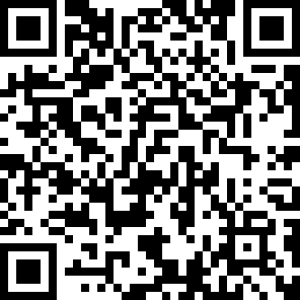Добавьте контакт в телефон
Отсканируйте или нажмите на QR код

Позвонить в службу поддержки

Написать в службу поддержки

г. Красноярск, ул. Киренского 89с1, оф. 4-10
Написать в отдел продаж

Написать в телеграм
Перенос сайта на хостинг “Оптибит”
Перенос сайта на хостинг “Оптибит”
Процесс переноса сайта на наш хостинг состоит из 3-х основных шагов.
1. Создать БД на хостинге и добавить домен, если он еще не добавлен.
Сделать это можно в панели управления хостингом:
1. Создать БД на хостинге и добавить домен, если он еще не добавлен.
Сделать это можно в панели управления хостингом:
- Перейти в раздел “Главное” и в пункте меню “Базы данных” нажать кнопку “Создать”.
- В окне создания БД заполнить поля “Имя”, “Имя пользователя” и “Пароль” (его можно сгенерировать, нажав кнопку “Генерация пароля”) и нажать “ОК”.
Следующий шаг — создание www-домена.
- В разделе “www” в пункте меню “www-домены” нажмите кнопку “Создать”.
- В открывшемся окне создания www-домена заполните поле “Имя”, кликните в любом свободном месте на странице, остальные поля заполнятся автоматически. Измените значение в поле “email администратора” и нажмите кнопку “ОК”.
База данных и www-домен созданы.
2. Сделать дамп БД и загрузить его в новую базу данных.
Для того чтобы сделать дамп БД, необходимо обратиться к хостингу на котором ваш сайт размещен в данный момент. Также, вы можете сделать это самостоятельно в “phpmyadmin”.
Для того чтобы загрузить дамп базы данных на хостинг Оптибит” вам нужно:
2. Сделать дамп БД и загрузить его в новую базу данных.
Для того чтобы сделать дамп БД, необходимо обратиться к хостингу на котором ваш сайт размещен в данный момент. Также, вы можете сделать это самостоятельно в “phpmyadmin”.
Для того чтобы загрузить дамп базы данных на хостинг Оптибит” вам нужно:
- Распаковать из архива дамп базы данных, если он запакован. Если нет, то данный шаг можно пропустить.
- В панели управление хостингом в разделе “Главное” в пункте меню “Базы данных” необходимо один раз кликнуть левой кнопкой мыши на имя, созданной на предыдущем шаге, базы данных и нажать кнопку “Закачать”.
- В открывшемся окне загрузки дампа базы данных выберите файл дампа на локальном компьютере и нажмите “ОК”. Начнется загрузка дампа.
Дамп загружен корректно, если, по окончанию процесса, не отобразилось никаких ошибок.
3. Перенести файлы с сайта.
Файлы можно загрузить по ftp или через панель управления хостингом.
Загрузка файлов с панели управления — наиболее удобный вариант. Однако, обратите внимание, что вы не сможете загрузить архив с файлами в формате “rar”. Необходимо распаковать его и запаковать в “zip”. Также, если файл с архивом сайта сделан с предыдущего хостинга, то необходимо сразу проверить, что файлы сайта находятся в корне архива. Если нет, то распакуйте архив, перейдите в каталог с файлами сайта и запакуйте их в “zip”.
Файлы можно загрузить по ftp или через панель управления хостингом.
Загрузка файлов с панели управления — наиболее удобный вариант. Однако, обратите внимание, что вы не сможете загрузить архив с файлами в формате “rar”. Необходимо распаковать его и запаковать в “zip”. Также, если файл с архивом сайта сделан с предыдущего хостинга, то необходимо сразу проверить, что файлы сайта находятся в корне архива. Если нет, то распакуйте архив, перейдите в каталог с файлами сайта и запакуйте их в “zip”.
- В разделе “www” выберете пункт меню “www-домены”, кликните один раз левой кнопкой мыши по, созданному ранее, www-домену и нажмите кнопку “Каталог”.
- Вас переадресует в файловый менеджер в корень каталога www-домена. Нажмите кнопку “Закачать” (если ее не видно, то наведите курсор на пункт “Скачать”).
Откроется окно загрузки файла. Менять ничего не нужно. Сразу нажмите на поле “Выберите файл”. В открывшемся поле выберите подготовленный архив на локальном компьютере и нажмите “ОК”.
Начнется загрузка файла. После того, как процесс загрузки завершится, вы увидите загруженный файл в списке файлов www-домена. Один раз кликните левой кнопки мыши на загруженный архив и нажмите кнопку “Извлечь”.
- В открывшемся окне распаковки архивов оставьте все, как есть и нажмите кнопку “ОК”.

Загрузка и распаковка файлов завершена.
Файлы сайта и базы данных перенесены, но для того чтобы сайт начал открываться, необходимо еще прописать настройки подключения к базе данных. Ниже мы описали пути к настройкам подключения к БД в популярных CMS. Из-за разницы версий CMS названия переменных могут отличаться. Также, рекомендуем проверить пути к каталогам в конфигурационных файлах.
Файлы сайта и базы данных перенесены, но для того чтобы сайт начал открываться, необходимо еще прописать настройки подключения к базе данных. Ниже мы описали пути к настройкам подключения к БД в популярных CMS. Из-за разницы версий CMS названия переменных могут отличаться. Также, рекомендуем проверить пути к каталогам в конфигурационных файлах.
JOOMLA
В корневом каталоге вашего сайта в файле configuration.php найдите строки:
public $host = 'localhost';
public $user = 'user';
public $password = 'pass';
public $db = 'database';
Где:
$user — пользователь, от имени которого сайт подключается к базе данных;
public $db — база данных, которую использует сайт;
$password — пароль, с которым сайт подключается к базе данных .
WORDPRESS
В корневом каталоге вашего сайта в файле wp-config.php найдите строки:
/** The name of the database for WordPress */
define('DB_NAME', 'database');
/** MySQL database username */
define('DB_USER', 'dbuser');
/** MySQL database password */
define('DB_PASSWORD', 'password');
Где:
database — база данных, которую использует сайт;
dbuser — пользователь, от имени которого сайт подключается к базе данных;
password — пароль, с которым сайт подключается к базе данных .
MODX
В корневом каталоге вашего сайта перейдите в подкаталог /core/config/ и в файле config.inc.php найдите строки:
$database_user = 'dbuser';
$database_password = 'password';
$dbase = 'database';
Где:
dbuser — пользователь, от имени которого сайт подключается к базе данных;
password — пароль, с которым сайт подключается к базе данных;
database — база данных, которую использует сайт.PRESTASHOP
В корневом каталоге вашего сайта перейдите в подкаталог /core/config/ и в файле config.inc.php найдите строки:
$database_user = 'dbuser';
$database_password = 'password';
$dbase = 'database';
Где:
dbuser — пользователь, от имени которого сайт подключается к базе данных;
password — пароль, с которым сайт подключается к базе данных;
database — база данных, которую использует сайт.HostCMS
В корневом каталоге вашего сайта перейдите в подкаталог /modules/core/config/ и в файле database.php найдите строки:
'username' => 'dbuser',
'password' => 'password',
'database' => 'database'
Где:
dbuser — пользователь, от имени которого сайт подключается к базе данных;
password — пароль, с которым сайт подключается к базе данных;
database — база данных, которую использует сайт.DLE
В корневом каталоге вашего сайта перейдите в подкаталог /engine/data/ и в файле dbconfig.php найдите строки:
define ("DBNAME", "database");
define ("DBUSER", "dbuser");
define ("DBPASS", "password");
Где:
database — база данных, которую использует сайт;
dbuser — пользователь, от имени которого сайт подключается к базе данных;
password — пароль, с которым сайт подключается к базе данных.Drupal
В корневом каталоге вашего сайта перейдите в подкаталог /sites/default/ и в файле settings.php найдите строки:
$databases = array (
'default' =>
array (
'default' =>
array (
'database' => 'default', <-- имя базы данных
'username' => 'default', <-- пользователь базы данных
'password' => 'pass', <-- пароль пользователя
'host' => 'localhost',
'port' => '',
'driver' => 'mysql',
'prefix' => '',
),
),
);
Здесь:
имя базы данных: default
пользователь базы данных: default
пароль пользователя: passOPENCART
Здесь нужно поправить значения в двух файлах, плюс изменить все пути.
В корневом каталоге вашего сайта config.php
define('DB_DRIVER', 'mysqli');
define('DB_HOSTNAME', 'localhost');
define('DB_USERNAME', 'user');
define('DB_PASSWORD', 'pass');
define('DB_DATABASE', 'database');
define('DB_PREFIX', 'oc_');
database — база данных, которую использует сайт;
user — пользователь, от имени которого сайт подключается к базе данных;
pass — пароль, с которым сайт подключается к базе данных.
Изменяете все пути до каталогов и сохраняете файл.
В корневом каталоге вашего сайта перейдите в подкаталог admin файл config.php
все действия выполняются аналогично config.php в корне сайта.
Процесс переноса сайта завершен.
Рекомендация: если что-то пошло не так, то воспользуйтесь услугой Обслуживание сайта в Красноярске.
Рекомендация: если что-то пошло не так, то воспользуйтесь услугой Обслуживание сайта в Красноярске.